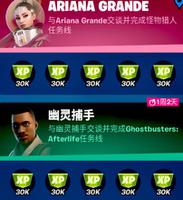mac电脑怎样修改AutoCAD标注尺寸中的数字大小?
安装完CAD后,在使用过程中你发现尺寸标注中的数字太小,想要看清标注尺寸的话需要放大图纸才可以,对于我们的工作而言就会很繁琐,如果此时你也想要将数字字号调大些,却又不知如何操作?快来跟小编学习一下吧!
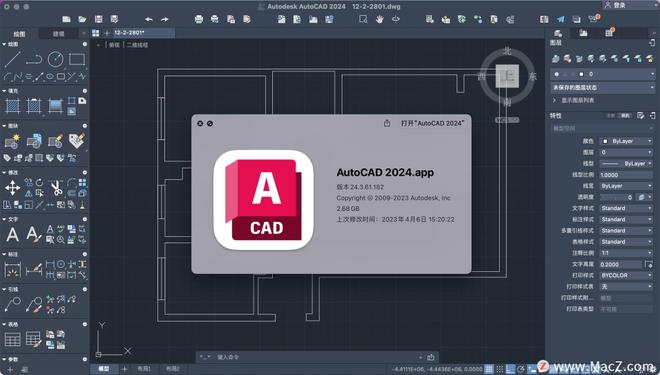
打开cad软件中的设计图纸,标注所需的尺寸,然后发现标注尺寸的数字特别小,如图所示:
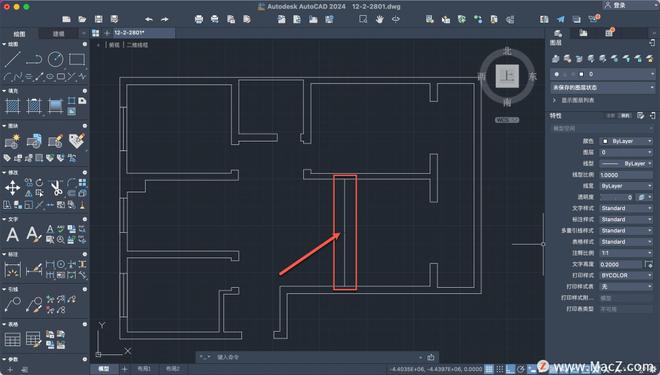
此时我们只需要在cad菜单栏【格式】下拉菜单中找到并点击【标注样式】,如图:
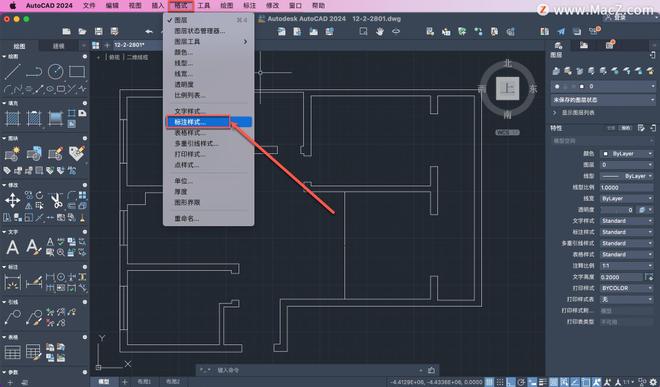
在弹出的窗口中点击小齿轮下拉图标,如图所示:
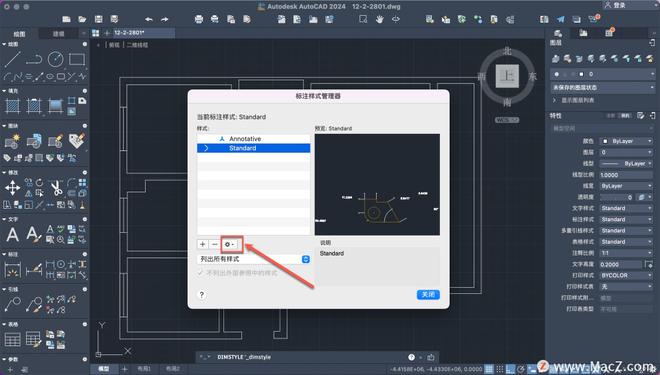
点击【修改】
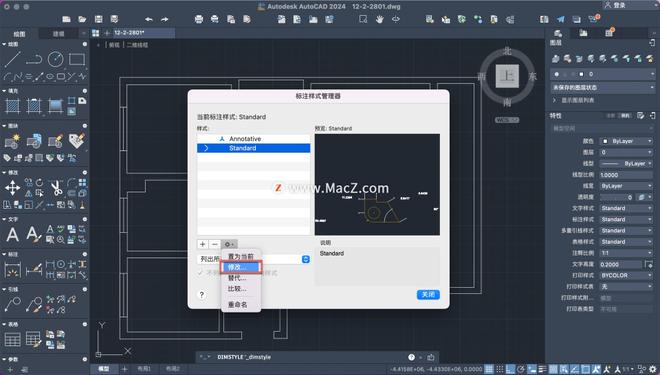
点击【文字】,调整到合适的【文字高度】即可。
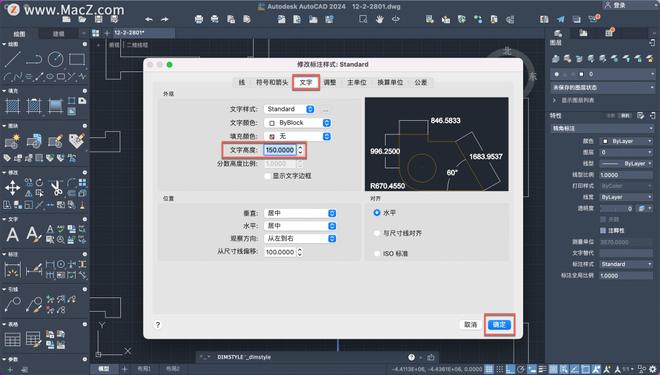
修改后的效果,可以很直观的看出所需尺寸,如下图:
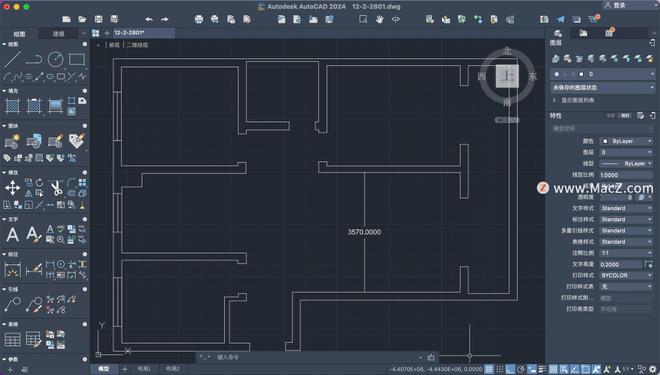
同理也可以修改很多标注样式,如果强迫症的朋友想要将小数点后面的数字去掉,只需选择【主单位】将【精度】修改为0,点击【确定】即可。
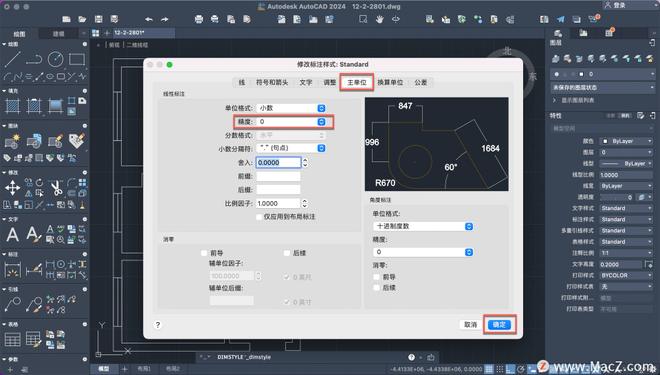
修改后的效果就很整洁,如图所示:
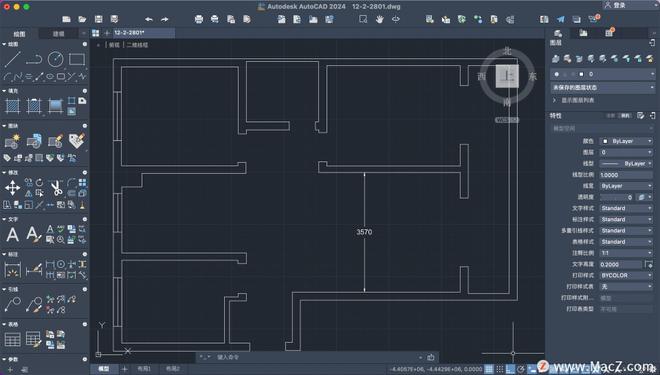
以上就是mac电脑怎样修改AutoCAD中标注尺寸中的数字大小的全部内容,你学会了吗?喜欢的朋友关注macz,带你了解更多mac软件使用技巧!
以上是 mac电脑怎样修改AutoCAD标注尺寸中的数字大小? 的全部内容, 来源链接: utcz.com/dzbk/906585.html